Loading ...
Loading ...
Loading ...
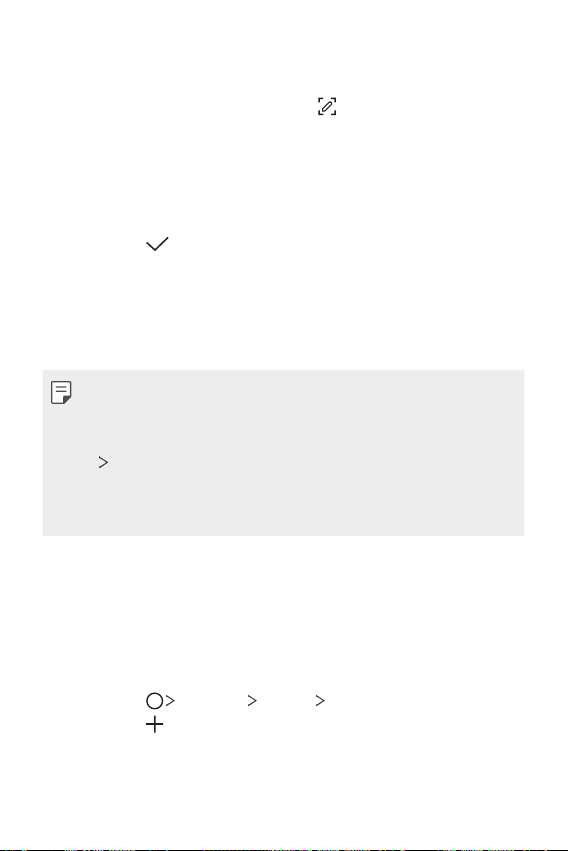
Applications utiles 98
Annotation d’une capture d’écran
1
Tout en affichant l’écran que vous souhaitez capturer, faites glisser la
barre d’état vers le bas, puis appuyez sur
.
• La capture d’écran apparaît comme thème d’arrière-plan du bloc-notes.
Les outils de mémo apparaissent en haut de l’écran.
2
Rognez l’image (si nécessaire) et prenez des notes comme vous le
souhaitez.
• Écrivez à la main sur la photo.
3
Appuyez sur et enregistrez les notes à l’emplacement de votre choix.
• Les notes enregistrées peuvent être visualisées soit dans
QuickMemo+ soit dans Galerie.
• Pour toujours enregistrer les notes au même emplacement,
sélectionnez la case à cocher Utiliser cette application par défaut
pour cette action et choisissez une application.
• Vous pouvez capturer l’écran entier avec la fonction de capture de
défilement.
• Lorsque vous utilisez une application comme Message et Chrome, faites
glisser le panneau de notifications vers le bas, puis appuyez sur Capturer+
Étendu pour capturer tout l’écran actuellement affiché en tant que fichier
unique.
• Cette fonction est disponible uniquement sur certaines applications prenant
en charge la fonction de capture de défilement.
Horloge
Alarme
Vous pouvez définir une alarme pour qu’elle se déclenche à une heure précise.
1
Appuyez sur Essentiels Horloge Alarme.
2
Appuyez sur pour ajouter une nouvelle alarme.
3
Configurez les paramètres de l’alarme et appuyez sur ENREGISTRER.
Loading ...
Loading ...
Loading ...